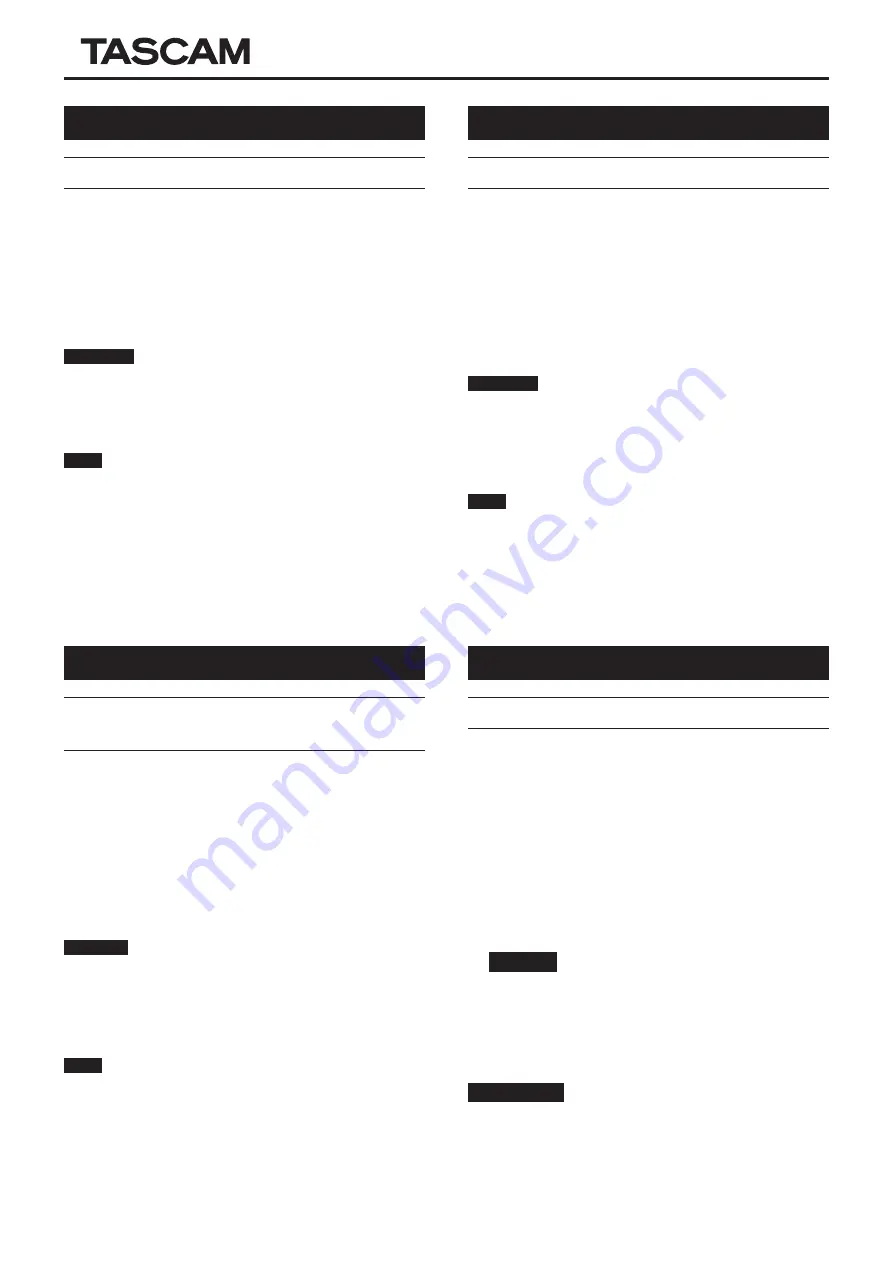
DP-24 / DP-24SD / DP-32 / DP-32SD
Printed in China
D01365100A
ENGLISH
Troubleshooting supplement
“Write Timeout,” “Read Timeout” and other messages sometimes appear.
Moreover, when operation becomes slow, the number of song edits or
total file number might be shown to have become large.
If this happens, exporting every track and importing them into a new
song and then working with that new song could resolve these issues.
For details about exporting and importing tracks, see “Track import
and export” in “13 - Exchanging Data with a Computer” in the Owner’s
Manual.
1. Export all tracks in the song.
2. Create a new song.
ATTENTION
Set the bit rate and sampling frequency of the new song to the same
values as the original song.
3. Open the new song and import every exported file to separate
tracks in it.
4. After importing every track, work with this new song.
NOTE
If the SD card being used does not have enough space, first use the
DP-24/24SD/32/32SD to format a new card.
Then, use a computer to copy every exported track file to the new SD
card. Then, import them to the new song.
FRANÇAIS
Supplément au guide de dépannage
Des messages tels que « Write Timeout », « Read Timeout » et autres
apparaissent parfois. De plus, si le fonctionnement ralentit, cela peut
être dû au grand nombre d’éditions de morceau ou au nombre total de
fichiers.
Si c’est le cas, exporter toutes les pistes et les importer dans un nouveau
morceau pour ensuite travailler avec ce dernier pourrait résoudre ces
problèmes.
Pour plus de détails sur l’exportation et l’importation de pistes, voir «
Importation et exportation de pistes » dans le chapitre « 13 – Échange
de données avec un ordinateur » du mode d’emploi.
1. Exportez toutes les pistes du morceau.
2. Créez un nouveau morceau.
ATTENTION
Réglez la résolution binaire et la fréquence d’échantillonnage du
nouveau morceau comme pour le morceau d’origine.
3. Ouvrez le nouveau morceau et importez chaque fichier exporté
dans sa propre piste.
4. Après avoir importé chaque piste, travaillez avec ce nouveau
morceau.
NOTE
Si la carte SD utilisée ne dispose pas d’un espace suffisant,
commencez par formater une nouvelle carte avec le DP-
24/24SD/32/32SD.
Ensuite, utilisez un ordinateur pour copier tous les fichiers de piste
exportés sur la nouvelle carte SD. Ensuite, importez-les dans le
nouveau morceau.
ESPAÑOL
Resolución de problemas
(suplemento)
A veces aparece “Write Timeout”, “Read Timeout” y otros mensajes.
Además, si la cantidad de ediciones de canción o el número total de
ficheros es muy elevado, las operaciones comenzarán a ejecutarse con
mayor lentitud.
En ese caso, para resolver esos problemas lo más fácil es que exporte
cada pista y que las importe en una nueva canción y trabaje después
con esa nueva canción.
Para más detalles acerca de la importación y exportación de pistas, vea
“Importación y exportación de pistas” en “13 - Intercambio de datos con
un ordenador” en el Manual de instrucciones.
1. Exporte todas las pistas de la canción.
2. Cree una nueva canción.
ATENCIÓN
Ajuste la velocidad de bits y la frecuencia de muestreo de la nueva
canción a los mismos valores que los de la canción original.
3. Abra la nueva canción e importe cada una de los ficheros
exportados a una pista independiente dentro de ella.
4. Una vez que haya importado todas las pistas, trabaje con esa nueva
canción.
NOTA
SI no hay suficiente espacio disponible en la tarjeta SD que esté
usando, utilice primero el DP-24/24SD/32/32SD para formatear una
nueva tarjeta.
Después, utilice un ordenador para copiar cada uno de los ficheros de
pista exportados en la nueva SD y finalmente impórtelos a la nueva
canción.
DEUTSCH
Ergänzung zur Fehlerbehebung
Manchmal erscheinen „Write Timeout“, „Read Timeout“ und
andere Meldungen. Zudem reagiert das Gerät möglicherweise
langsam und es wird angezeigt, dass die Anzahl der Song-Bear-
beitungen oder die Gesamtzahl der Dateien zu groß geworden
ist. Solche Probleme können Sie beheben, indem Sie jede Spur
exportieren, in einen neuen Song importieren und dann mit
diesem neuen Song weiterarbeiten.
Einzelheiten zum Exportieren und Importieren einer Audiodatei
finden Sie im Abschnitt „Spuren importieren und exportieren“
in Kapitel „13 – Daten mit einem Computer austauschen“ im
Benutzerhandbuch.
1. Exportieren Sie alle Spuren des Songs.
2. Erstellen Sie einen neuen Song.
Wichtig
Legen Sie für den neuen Song dieselbe Bit-Auflösung und
Abtastrate wie für den Originalsong fest.
3. Öffnen Sie den neuen Song und importieren Sie jede
exportierte Datei in eine separate Spur.
4. Sobald Sie alle Spuren importiert haben, können Sie mit
diesem Song wieder unbeschwert arbeiten.
Anmerkung
Wenn auf der verwendeten SD-Karte nicht mehr genug Speicher-
platz vorhanden ist, formatieren Sie zuerst eine neue Karte
auf einem DP-24/24SD/32/32SD. Kopieren Sie dann die expor-
tierten Spuren mithilfe eines Computers auf die neue SD-Karte.
Anschließend können Sie auf dem Portastudio die Spuren in den
neuen Song importieren.


